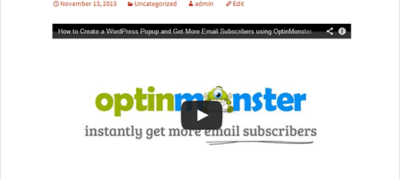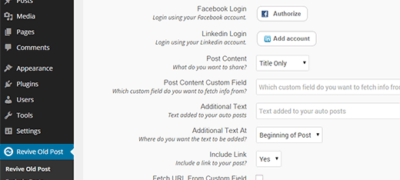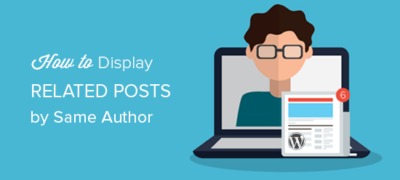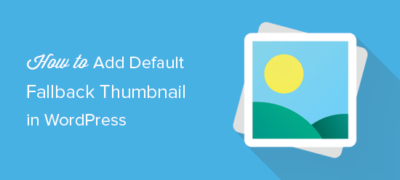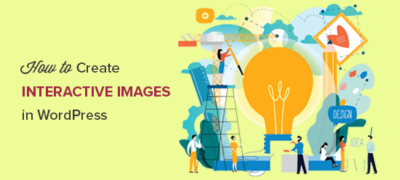尽管YouTube是上传和共享视频的绝佳平台,但小型企业通常…
您是否要在WordPress中为帖子,页面和其他帖子类型创建自定义的永久链接?
最近,我们的一位读者询问是否有可能在WordPress中创建自己的自定义永久链接或页面URL结构。
在本文中,我们将向您展示如何在WordPress中创建自定义永久链接而不影响您的SEO。
由于这是有关在WordPress中创建自定义永久链接的综合教程,因此我们创建了易于浏览的目录:
- 什么是自定义固定链接?
- 如何更改WordPress永久链接结构
- 如何在WordPress中更改类别和标签URL前缀
- 如何更改单个WordPress帖子或页面URL
- 如何更改WordPress类别或标签URL
- 如何在WordPress中更改作者页面URL
- 如何在WordPress中创建完全自定义的永久链接
- 如何设置永久链接重定向并避免404错误
WordPress中的自定义永久链接是什么?
永久链接是您的单个博客文章,页面以及WordPress网站上其他存档页面的永久URL。自定义永久链接基本上是一种应用于WordPress中特定页面的URL结构,而不会影响其余的URL结构。
WordPress带有SEO友好URL结构,使您可以为人类和搜索引擎使用易于理解的URL结构。
例如:https://example.com/best-refrigerators-for-tiny-kitchens/
这比以前的URL更好:https://example.com/index.php?p = 4556
WordPress为网站所有者提供了多种选择。您可以通过访问设置»永久链接页面来查看它们。
除了更改主要的永久链接结构外,WordPress还提供了一些方法来自定义帖子,页面,类别,标签和网站其他区域的各个URL。
您还可以使用WordPress插件为网站的特定部分创建完全自定义的永久链接,以覆盖默认的WordPress设置。
让我们一一看一下所有选项。我们将从WordPress网站随附的默认内置选项开始。

如何更改WordPress永久链接结构
如果要更改网站的整个URL生成方案,请转到“设置”»“永久链接”页面。
只需为您的各个帖子选择一个URL结构。您还可以使用屏幕上显示的标签为WordPress URL创建自定义结构。
不要忘记单击“保存更改”按钮来存储您的更改。
我们建议使用URL结构,该结构在URL中包含帖子名称。这使您的URL更加SEO友好和有意义。
注意:您应该为所有新的WordPress博客和网站更改为SEO友好的永久链接。但是,如果您现有的网站已经从搜索引擎获得流量,那么更改永久链接可能会影响您的SEO排名。
如何在WordPress中更改类别和标签URL前缀
默认情况下,WordPress使用/ category /作为类别URL的基础,并使用/ tag /作为标签页面的基础。例如:
https://example.com/category/technology/
https://example.com/tag/fintech/
您可以将这些基本前缀从“ 设置”»“永久链接”页面更改为所需的任何内容。例如,
https://example.com/topics/technology/(用于类别页面)
https://example.com/hashtag/fintech(用于标签页面)
如何更改单个WordPress帖子或页面URL
设置完永久链接结构后,WordPress会将其用作网站上所有链接的模板。但是,您确实可以选择针对单个帖子,页面和自定义帖子类型在URL结构中修改URL slaka关键字。
您可以在WordPress内容编辑器中的帖子编辑屏幕中自定义URL的子弹部分。
只需编辑帖子,页面或自定义帖子类型,然后单击标题字段。您会注意到“永久链接”字段显示在其顶部。
继续并单击其旁边的“编辑”按钮,然后将URL子段更改为自定义的永久链接。完成后,单击“保存”按钮以存储新的永久链接。
您可以对所有帖子类型使用此方法,包括WooCommerce产品,MemberPress课程等。
如何更改WordPress类别或标签URL
在前面的步骤中,我们向您展示了如何在WordPress中修改类别和标签基础前缀。在此步骤中,我们将向您展示如何更改单个类别或标签的URL关键字。
只需转到帖子»类别页面,然后单击您要自定义类别下方的编辑链接。
WordPress现在将加载类别详细信息。在这里,您可以更改类别标签以自定义其永久链接。
同样,您可以通过访问帖子»标签页面来编辑单个标签。
您也可以使用相同的方法编辑任何自定义分类法。
如何在WordPress中更改作者页面URL
WordPress自动将“ / author /”基添加到指向作者存档页面的URL中。例如:
https://example.com/author/jsmith/
问题是WordPress没有提供更改作者URL库或子词条的选项。
幸运的是,俗话说,有一个可以提供帮助的插件。
只需安装并激活Edit Author Slug即可。有关详细信息,请参阅有关如何安装WordPress插件的分步指南。
激活后,转到用户»所有用户页面。接下来,点击用户名下方的“编辑”链接。
在下一页上,向下滚动到“编辑作者信息”部分,您将可以选择作者信息或添加自己的信息。不要忘记单击“保存更改”按钮来存储您的设置。
如果要更改作者永久链接库,则只需转到“ 设置”»“编辑作者子弹”页面。在这里,您将看到一个选项,用于更改作者基础,甚至为具有不同用户角色的用户选择不同的作者基础。
有关更多详细信息,请参见有关如何更改WordPress中的作者URL链接和基础的指南。
如何在WordPress中创建完全自定义的永久链接
以上所有方法都可以在一定程度上自定义WordPress永久链接。但是,它们不能帮助您创建完全自定义的永久链接。
这是因为默认情况下WordPress不提供此功能。
幸运的是,有一个可以提供帮助的插件。如果要覆盖网站上特定部分的默认WordPress URL结构,请按照此处的步骤进行操作。
您需要做的第一件事是安装并激活Custom Permalinks插件。有关更多详细信息,请参阅有关如何安装WordPress插件的分步指南。
激活后,您需要在要创建自定义永久链接的地方编辑帖子。您无需在顶部编辑永久链接字段,而是会在编辑器下方找到用于创建自定义永久链接的选项。
同样,您也可以为类别创建自定义的永久链接。转到帖子»类别页面,然后单击要更改的类别下面的编辑链接。
在类别详细信息页面上,您会找到用于为该特定类别创建自定义永久链接的选项。您甚至可以创建没有类别基本前缀的URL。
您可以通过点击管理侧边栏中的“自定义永久链接”菜单来管理和禁用所有自定义永久链接。
只需选择要删除的自定义永久链接,然后单击“批量操作”菜单以选择“删除永久链接”选项。
之后,点击“应用”按钮,插件将删除这些自定义的永久链接。删除的永久链接将替换为您的默认WordPress永久链接方案。
如何设置永久链接重定向并避免404错误
WordPress自动处理对帖子和页面URL所做的更改。但是,它可能不会为您的自定义作者永久链接或完全自定义的永久链接设置重定向。
在这种情况下,您需要设置适当的重定向以避免网站上出现404错误。
首先,您需要安装并激活重定向插件。
激活后,您需要访问工具»重定向页面以设置重定向。您需要在“源URL”字段中添加旧链接,并在“目标URL”字段中添加新URL。
之后,点击“添加重定向”按钮以保存您的更改。有关更多详细信息,请参阅我们的初学者指南以在WordPress中设置重定向。
我们希望本文能帮助您学习如何在WordPress中创建自定义永久链接。您可能还需要查看我们的终极WordPress SEO指南,以获取更多到您网站的访问量。